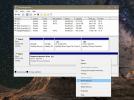Comment récupérer l'ancienne interface utilisateur Steam Chat
le Client Steam a un outil de chat intégré qui permet aux utilisateurs de discuter avec des amis avec lesquels ils jouent. Le client Steam a récemment subi une mise à jour majeure et l'interface utilisateur du chat a été révisée. Peu d'utilisateurs aiment la nouvelle interface utilisateur et tentent de convaincre l'entreprise de ramener l'ancienne interface utilisateur de chat Steam. Cela ne se produira pas cependant, vous pouvez le forcer en utilisant un petit interrupteur.
ALERTE SPOIL: Faites défiler vers le bas et regardez le tutoriel vidéo à la fin de cet article.
Old Steam Chat UI
Pour récupérer l'ancienne interface utilisateur de chat Steam, vous devez d'abord trouver où se trouve le fichier Steam.exe. Si vous avez installé Steam sur votre lecteur Windows, c'est-à-dire le lecteur C, il doit se trouver à l'emplacement suivant.
C: \ Program Files (x86) \ Steam
Si vous avez installé Steam ailleurs, vous devez trouver le dossier Steam, puis y trouver le fichier Steam.exe.
Cliquez avec le bouton droit sur le fichier Steam.exe et sélectionnez Envoyé vers> Bureau (créer un raccourci). Accédez à votre bureau et cliquez avec le bouton droit sur le raccourci pour Steam que vous venez de créer. Dans le menu contextuel, sélectionnez Propriétés. Dans la fenêtre Propriétés, accédez à l'onglet Raccourci et dans le champ cible, ajoutez ce qui suit à la fin de l'emplacement du raccourci;
-nofriendsui

Si, par exemple, la zone cible de votre raccourci indique «C: \ Program Files (x86) \ Steam», elle devrait ressembler à ce qui suit après avoir ajouté le commutateur.
C: \ Program Files (x86) \ Steam -nofriendsui
Quittez Steam et ouvrez-le à nouveau à l'aide du raccourci que vous avez créé. L'ancienne interface utilisateur du chat Steam devrait être de retour. Cela ne suffit pas, car Steam s'ouvre automatiquement au démarrage de votre système. Vous pouvez choisir de le désactiver en démarrant automatiquement, ou vous pouvez remplacer le raccourci Steam dans le dossier Démarrage par le raccourci que vous venez de créer.
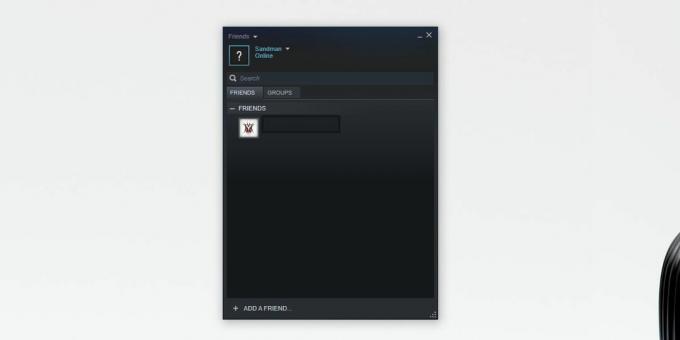
La nouvelle interface utilisateur ne sera désactivée que si vous utilisez le raccourci. Si vous lancez Steam à partir d'un raccourci auquel aucun commutateur n'est ajouté, vous verrez la nouvelle interface de discussion. Vous pouvez épingler le raccourci modifié dans le menu Démarrer sous forme de vignette et l'utiliser pour lancer le client avec l'ancienne interface de conversation.
Il convient de mentionner que l'utilisation de commutateurs présente un inconvénient. Le client Steam peut abandonner le commutateur à tout moment via une mise à jour. Cela arrive tout le temps et pas seulement avec l'application Steam, mais avec des applications comme Chrome. Si le commutateur n'est plus pris en charge, vous n'aurez d'autre choix que d'utiliser la nouvelle interface de chat. C'est peut-être une bonne idée d'essayer de s'y habituer. Il semble assez similaire à Discorde qui est déjà très populaire auprès de la communauté des joueurs.
Chercher
Messages Récents
CORRECTIF: la caméra pour ordinateur portable ne fonctionne pas dans Windows 10 (solutions de travail)
Si vous devez utiliser la webcam de votre ordinateur portable Windo...
Comment partitionner un disque dur sur Windows 10
Votre disque dur interne a probablement deux partitions, voire troi...
Aero Adjuster apporte Windows 8 Aero Color Change Feature à Windows 7
Si vous utilisez Windows 8 Developer Build, vous devez avoir remarq...